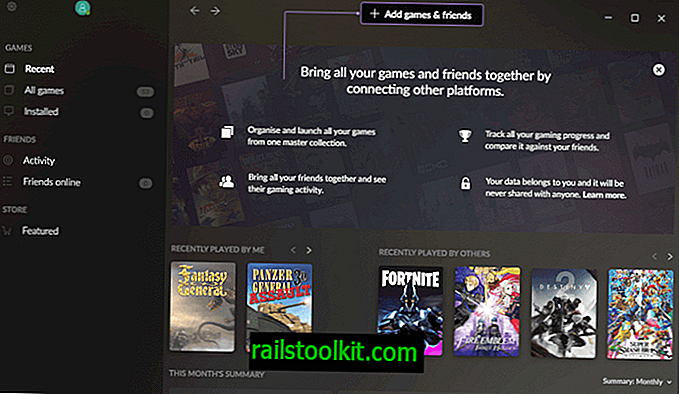FlashBoot è un programma software gratuito e commerciale per dispositivi Microsoft Windows che, tra le altre cose, può essere utilizzato per creare una copia autonoma in esecuzione di Windows su un'unità flash USB.
La versione gratuita supporta altre funzionalità oltre a ciò: è possibile utilizzarla per creare una versione di installazione di Windows 7, 8.1 o Windows 10 su un'unità USB, installare DOS o UEFI su un'unità USb o eseguire vari comandi sull'unità come formattazione o cancellazione sicura.
La versione a pagamento aggiunge altre interessanti funzionalità, ad esempio un'opzione per copiare l'installazione di Windows attiva sull'unità USB (un clone) che è possibile eseguire successivamente dall'unità.
Si noti che è necessaria un'immagine ISO del sistema operativo che si desidera installare sull'unità USB. È possibile utilizzare programmi di terze parti come UUP Dump Downloader o un servizio di terze parti come Adguard o scaricare Windows 10 e altre versioni di Windows da Microsoft.
La versione gratuita di FlashBoot è disponibile come versione di installazione pulita compatibile con tutte le versioni recenti del sistema operativo Windows.
Il programma visualizza la seguente schermata di avvio quando la si carica dopo l'installazione.

Le due opzioni principali sono elencate in alto; è possibile utilizzarli per creare un'unità flash USB di installazione per installare Windows da USB anziché DVD e per installare una versione completa di Windows su un'unità flash USB che funziona in modo indipendente.
Le altre due opzioni consentono di cancellare il contenuto su unità flash USB, salvare il contenuto esistente in un'altra posizione di archiviazione o ripristinare il contenuto.
Seleziona Sistema operativo completo> USB per iniziare. La schermata successiva mostra tutte le opzioni gratuite ea pagamento.
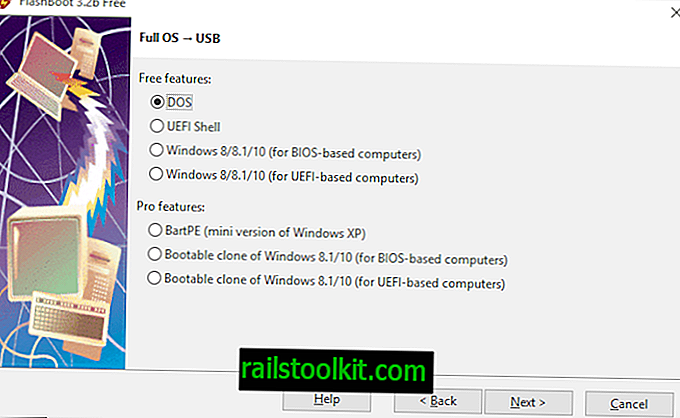
Gli utenti gratuiti del programma software si limitano alla creazione di installazioni indipendenti DOS, UEFI Shell, Windows 8, Windows 8.1 o Windows 10 (le ultime due per computer basati su BIOS o UEFI).
Gli utenti commerciali possono selezionare anche la versione corrente di Windows per clonarla sull'unità USB.
Dopo aver effettuato una selezione, viene richiesto di selezionare un'immagine ISO o ESD o di inserire un disco CD o DVD con un'immagine Windows poiché viene utilizzato come sorgente per l'installazione.
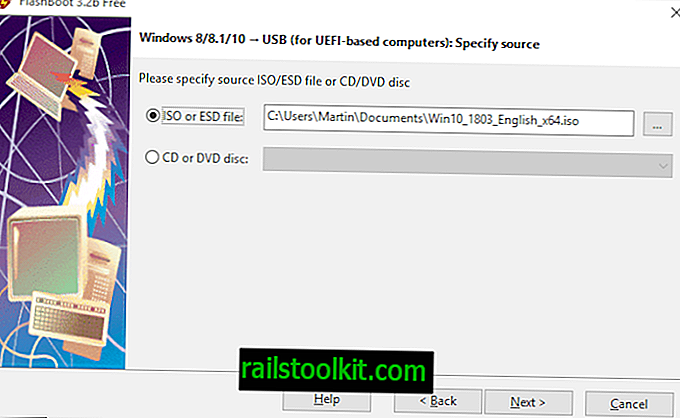
Viene richiesto di selezionare un'edizione di Windows disponibile sull'immagine o su disco che si desidera installare sull'unità flash USB, l'unità USB che si desidera utilizzare come destinazione per l'installazione e selezionare un'etichetta di volume ( opzionale).
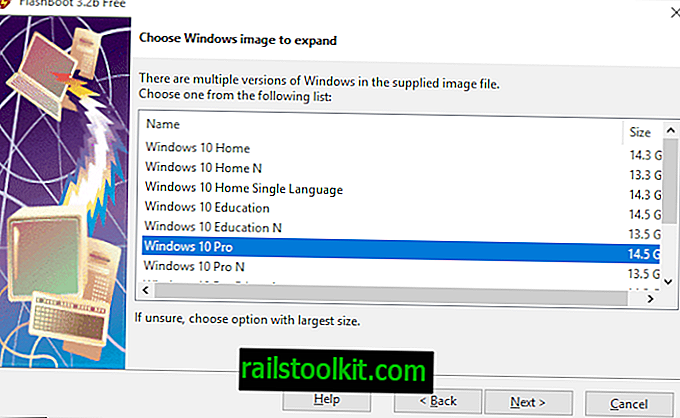
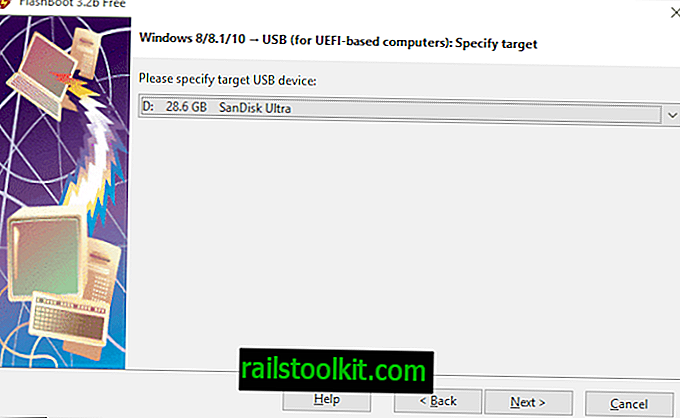
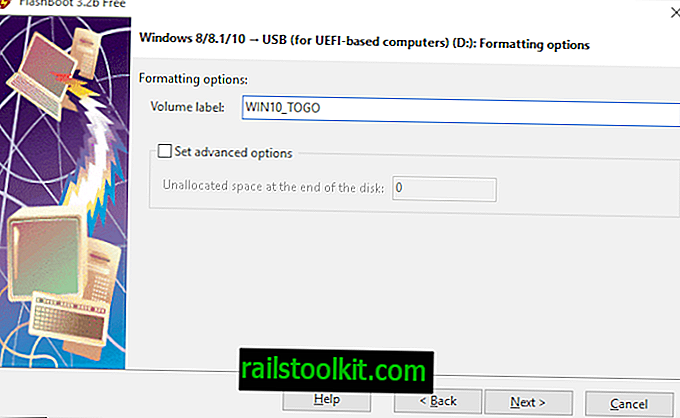
FlashBoot visualizza successivamente un riepilogo. Fare clic sul pulsante Formatta ora per avviare il processo; si noti che i dati presenti sull'unità vengono cancellati durante il processo.
FlashBoot avvia il processo e visualizza un registro nell'interfaccia. Il completamento del processo potrebbe richiedere del tempo; dipende dalla versione selezionata di Windows e dall'unità USB.
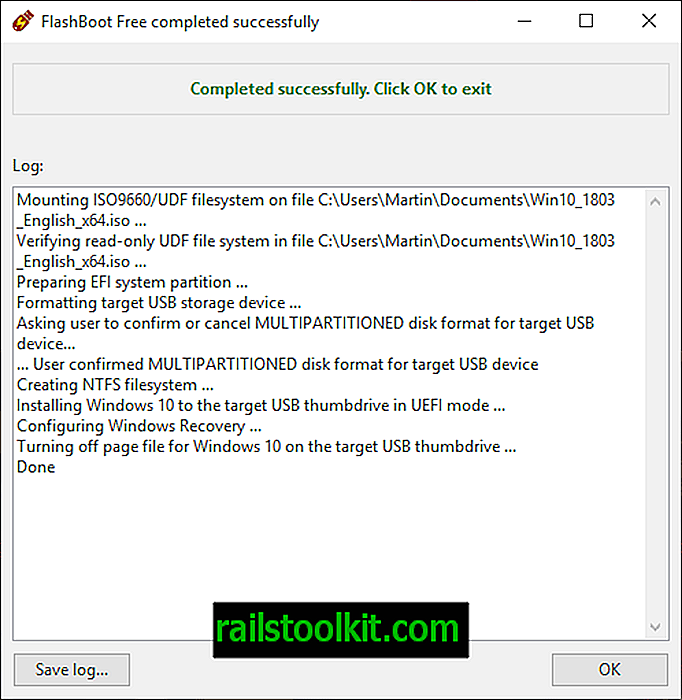
È possibile eseguire l'avvio da USB Flash Drive al termine del processo ed eseguire Windows da esso. Si consiglia di utilizzare unità Flash veloci per questo, poiché in caso contrario potrebbero verificarsi caricamento lento e memorizzazione nella cache.
È necessario configurare il sistema operativo quando lo si esegue per la prima volta. La versione commerciale può essere più utile a questo proposito in quanto è possibile utilizzarla per clonare un'installazione di Windows esistente.
Parole di chiusura
FlashBoot è un utile programma per Microsoft Windows che è possibile utilizzare per creare installazioni di Windows avviabili su unità flash USB.